
תוכן עניינים:
- מְחַבֵּר John Day [email protected].
- Public 2024-01-30 09:15.
- שונה לאחרונה 2025-01-23 14:46.




הדרכה זו מספקת את השלבים הדרושים לחיבור, שילוב ושימוש במכונת הקפה עם Alexa Dragonboard ואפליקציית Android.
לפרטים נוספים אודות מכונת הקפה, אנא עיין במדריך זה.
שלב 1: חיבור חומרה


כדי ליצור את חיבור החומרה של מכונת הקפה וללמוד את המידע הטכני אודות אופן פעולת מכונת הקפה, אנא קרא ועקוב אחר הוראה זו.
שלב 2: שילוב Alexa ב- Dragonboard


כדי לגרום ל- Dragonboard לזהות פקודות קוליות ולספק תגובות קוליות מתאימות, יש צורך להגדיר כמה שירותים שאחראים על הפעלת ה- Alexa ב- Dragonboard.
במדריך זה אתה לומד את הדרך הנכונה לעשות זאת.
שלב 3: יישום אנדרואיד

אחד ממודולי הבקרה והניטור של מכונת הקפה הוא יישום האנדרואיד. בעזרתו המשתמש יכול לשלוט באספקת החשמל של מכונת הקפה, להזמין קפה ארוך או קצר ולפקח על רמות הפרמטרים השונים הדרושים להכנת הקפה (מפלס הקפה, מפלס המים ומיקום הכוס). השליטה במכונת הקפה מתבצעת באמצעות פקודות קוליות (API לזיהוי דיבור) או על ידי רכיבי ממשק המשתמש (מתגים, לחצנים ותצוגות).
כדי לחבר את היישום עם שרת IOT AWS ולחבר אותו כראוי, אנא בדוק את ההוראות.
שלב 4: שער ה- API
כדי ליצור את חיבור הלקוח/שרת ממכונת הקפה כדי להפעיל את פונקציית Lambda יש צורך בהטמעת שער API. זה יספק את עדכון הסטטוס של מכונת הקפה.
כעת, ליצירת שער ה- API:
- גש למסוף שלך בחשבון AWS שלך.
- בכרטיסייה "שירותים", גש לקטע "שער ה- API".
- לחץ על "צור API".
- תן לו שם, תיאור והשאיר את האפשרות "אזורית" מסומנת.
- בחר "פעולות" וצור משאב חדש בשם "סטטוס" עם נתיב "/סטטוס".
- צור שיטת POST.
- בחר בפונקציית Lambda שיצרת באפשרות "פונקציית Lambda" ולחץ על "שמור".
- בחלון האישור, העתק את הכתובת שנוצרה ולחץ על "אישור".
הלמבדה מזהה את נקודת הסיום הנכונה:
- גש לפונקציית lambda בחשבון AWS שלך.
- חפש את המשתנה FunctionName בשורה 332.
- שנה את ערכו לכתובת שהועתקה בשלב 8.
אל Dragonboard שלח את מצב מכונת הקפה לנקודת הסיום הנכונה:
- פתח את הקובץ "ServiceHTTP.py" ב- Dragonboard.
- חפש את המשתנה API_ENDPOINT (שורה 6).
- שנה את ערכו לכתובת שהועתקה בשלב 8.
למידע נוסף על יצירת שער API, אנא קרא מסמך זה.
שלב 5: הגדר משתני סביבה למבדה
בהתחשב בכך שקוד למבדה פועל רק בעת הצורך, כדי לאחסן כמה ערכים כמו רמות הקפה והמים של מכונת הקפה יש צורך ביצירת כמה משתני סביבה.
כדי ללמוד כיצד ליצור את משתני הסביבה, עיין בקישור זה.
כעת, צור את משתני הסביבה בפונקציית Lambda שיצרת עם השמות הבאים:
- שכבת קפה
- תנוחת זכוכית
- דולק כבוי
- מפלס מים
שלב 6: שימוש
לאחר ביצוע השלבים הנ ל, מכונת הקפה מוכנה לשימוש. ישנן שתי צורות לשליטה עליו: ישירות ב- Dragonboard על ידי קלט שמע או על ידי אפליקציית Android.
קלט שמע: אחת הדרכים לשליטה במכונת הקפה, היא חיבור קלט שמע ב- Dragonboard. ניתן לעשות זאת ישירות באמצעות שירות הקול של Alexa, בהתחשב בכך שהתסריט פועל ומאזין למיקרופון שלך.
ראשית, יש צורך לדבר את מילת ההתעוררות "אלכסה" ולאחר מכן לשלוט בה באמצעות הפקודות להלן:
- שאל מכונת קפה הפעל: מדליק את מכונת הקפה
- שאל מכונת קפה כבה: מכבה את מכונת הקפה
- שאל מכונת קפה להכין קפה קצר: מכונת הקפה מתחילה את הכנת הקפה הקצרה.
- שאל מכונת קפה להכין קפה ארוך: מכונת הקפה מתחילה את הכנת הקפה הארוכה.
המערכת מספקת גם הודעות משוב לפקודות המאשרות את הפעולה המבוקשת.
יישום אנדרואיד: יישום האנדרואיד מספק שתי צורות של שליחת פקודות המשתמש למכונת הקפה: רכיבי קול וממשק משתמש.
-
קול: כדי לאפשר פקודות קוליות יש ללחוץ על כפתור המיקרופון של האפליקציה ולדבר את הפקודות הבאות:
- הפעל את מכונת הקפה: הדלק את מכונת הקפה
- כבה את מכונת הקפה: מכבה את מכונת הקפה
- הכינו קפה ארוך: מכונת הקפה מתחילה את הכנת הקפה הקצרה.
- הכינו קפה קצר: מכונת הקפה מתחילה את הכנת הקפה הארוכה.
-
רכיבי ממשק משתמש: שולט במכונת הקפה על ידי רכיבי ממשק המשתמש שלהלן:
- מתג הפעלה/כיבוי: שולט בהספק מכונת הקפה.
- לחצן הכנת קפה קצר: מכונת הקפה מתחילה את הכנת הקפה הקצרה.
- לחצן הכנת קפה ארוך: מכונת הקפה מתחילה את הכנת הקפה הארוכה.
- תצוגת טקסט סטטוס: מציג את מצב החיבור עם מכונת קפה.
- תצוגת מפלס קפה: מציג את רמת הקפה באחוזים במסך הבית.
- מפלס המים: מציג את מפלס המים של מכונת הקפה (מלא או ריק).
- תמונת זכוכית: מציג את מצב הכוס במכונת הקפה (ממוקם או לא ממוקם).
שלב 7: סיכום
בהתחשב בכך שביצעת את כל השלבים שלמעלה, כעת תוכל להשתמש במכונת הקפה. במקרה של ספק, אנא הגיב למטה או היכנס לפורומים ולתיעודים הבאים:
- פורום AWS IOT
- פורום שירות קולי של אלקסה
- תיעוד AWS IOT
- תיעוד שירות קולי של Alexa
- תיעוד Lambda של AWS
- היכרות עם כישורי Alexa
מוּמלָץ:
SASSIE: המערכת לפתרון שתיקה מביכה ומשפרת אינטראקציה: 5 שלבים

SASSIE: המערכת לפתרון שתיקה מביכה ומשפרת אינטראקציה: SASSIE היא התשובה לשאלה שכולנו שאלנו לעצמנו במהלך שתיקה מביכה בשלב מסוים בחיינו, "האם אני מדבר הלאה?" ובכן, עכשיו אתה לא צריך לדאוג כי SASSIE תוכננה במיוחד לזהות שתיקה מביכה
כיצד ליצור אפליקציית אנדרואיד באמצעות Android Studio: 8 שלבים (עם תמונות)

כיצד ליצור אפליקציית אנדרואיד באמצעות Android Studio: מדריך זה ילמד אותך את היסודות כיצד לבנות אפליקציית Android באמצעות סביבת הפיתוח של Android Studio. ככל שמכשירי אנדרואיד הופכים נפוצים יותר ויותר, הביקוש לאפליקציות חדשות רק יגדל. Android Studio הוא קל לשימוש (
מעמד לבקבוק אינטראקציה עם מוזיקה עם אורות מתכווננים: 14 שלבים

מעמד לבקבוק אינטראקציה עם מוזיקה עם אורות מתכווננים: לפני זמן מה הזמין חבר שלי טבעת LED של 16 ביט להתעסק איתה, ותוך כדי כך הוא קיבל את הרעיון להניח בקבוק מעליו. כשראיתי אותו, הוקסמתי ממבט האור המאיר את הבקבוק וזכרתי את הפלא
כיצד ליצור אינטראקציה עם Alexa עם Dragonboard-410c: 5 שלבים

כיצד ליצור אינטראקציה עם Alexa עם Dragonboard-410c: בעזרת הדרכה זו תלמד כיצד להטמיע את Alexa ב- Dragonboard-410c. לפני ההתחלה, בואו נציג כמה דברים שאתה צריך: Alexa Voice Service (AVS) - מאפשר לדבר עם המכשירים שלך, תוכל לגשת לאלקסה מבוססת ענן
כמה יישומי אצווה מגניבים: 6 שלבים
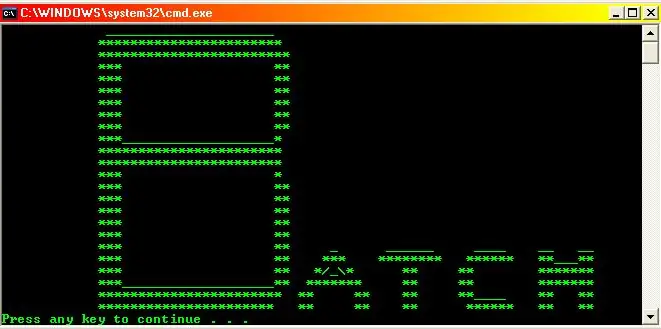
כמה יישומי אצווה מגניבים: זו ההנחיה הראשונה שלי אז אין להתלונן! אני רוצה להודות ל neodudeman על ההדרכה שלו, הם עזרו מאוד. במדריך זה אראה לך כמה אפליקציות די מגניבות עם פקודות אצווה. אם יש לך בעיות או שינויים ב
